cad如何設定繪圖環境參數
- WBOYWBOYWBOYWBOYWBOYWBOYWBOYWBOYWBOYWBOYWBOYWBOYWB轉載
- 2024-02-27 13:16:39885瀏覽
php小編子墨帶您探索CAD軟體中如何設定繪圖環境參數,繪圖環境參數的正確設定對於繪圖過程至關重要。透過合理設定繪圖環境參數,可以提高繪圖效率,確保繪圖準確性。在CAD軟體中,設定繪圖環境參數可依特定需求進行調整,包括單位設定、圖層管理、文字樣式等,以滿足不同繪圖需求,並提高工作效率。

01. 一步三設
當我們開啟CAD的時候,我們首先設定繪圖環境:
【1設】
OP選項設定(保證英文輸入法,輸入OP,按空格確定)
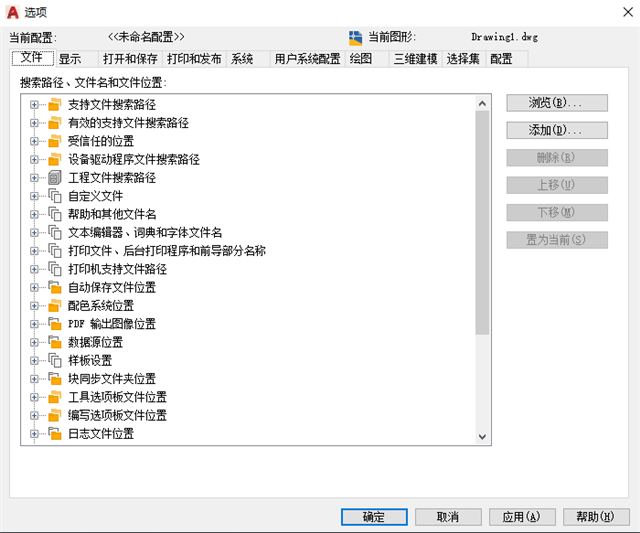
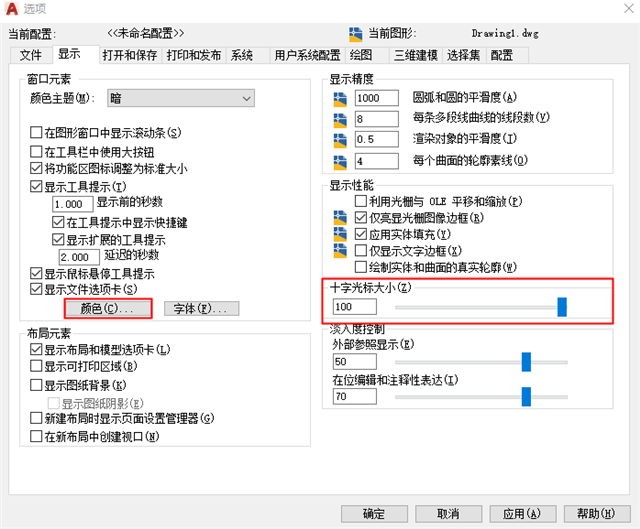
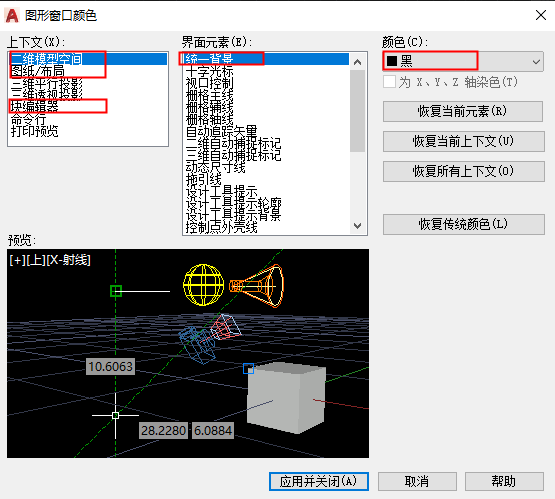
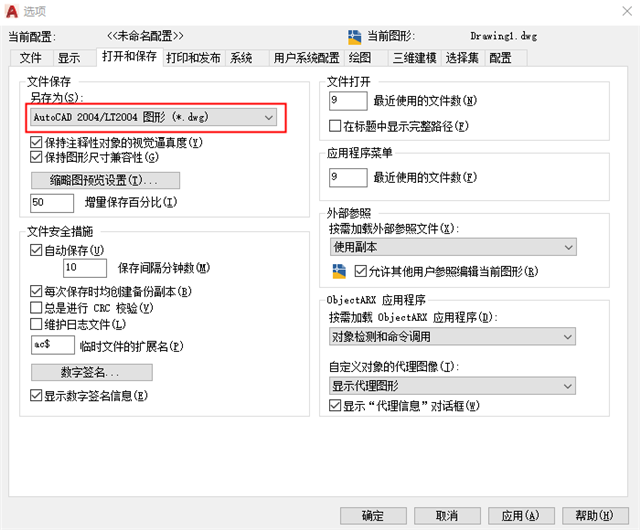
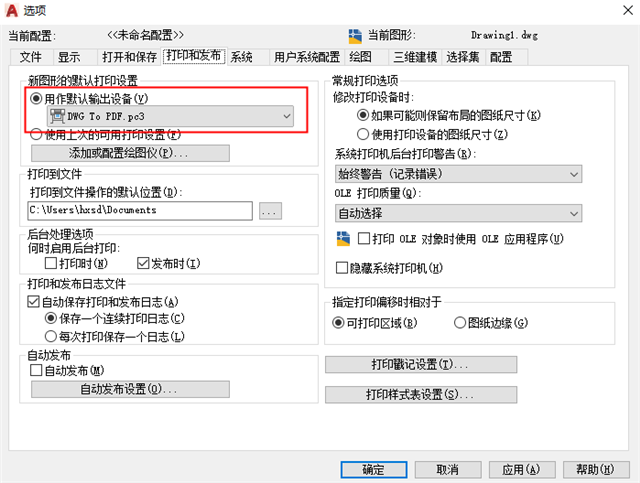
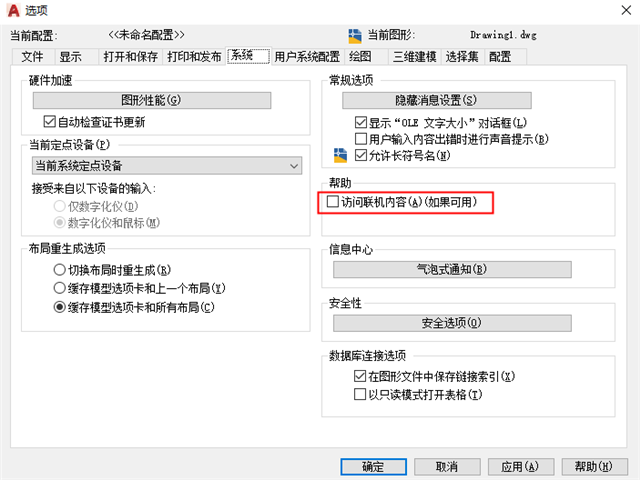
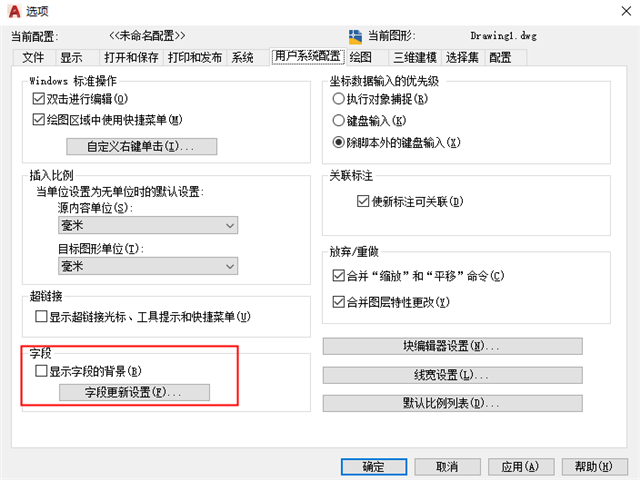
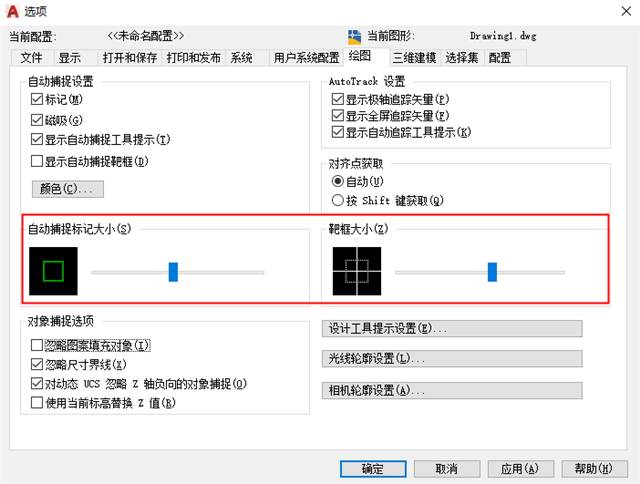

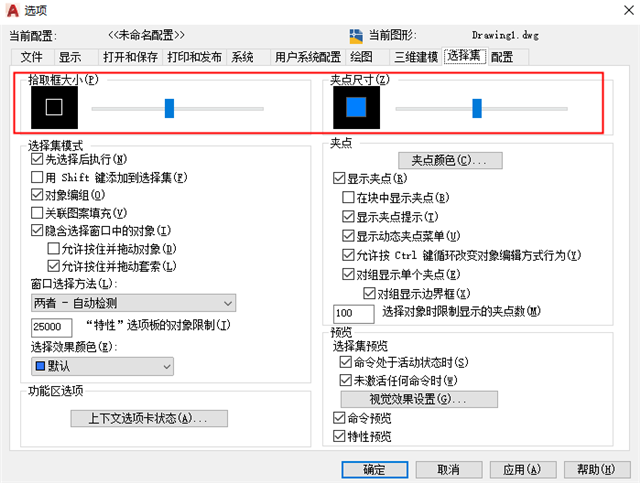
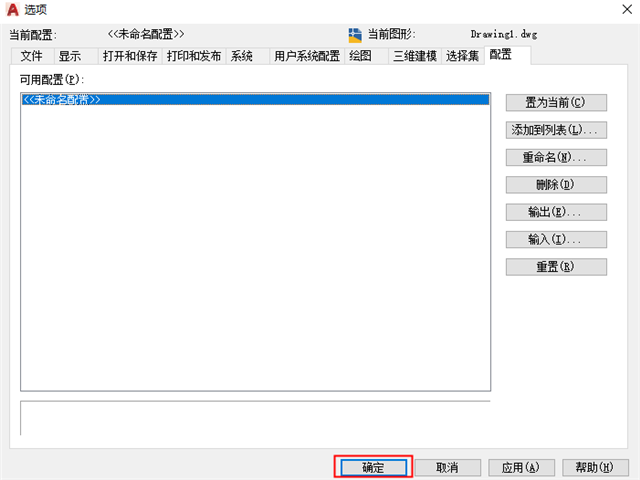
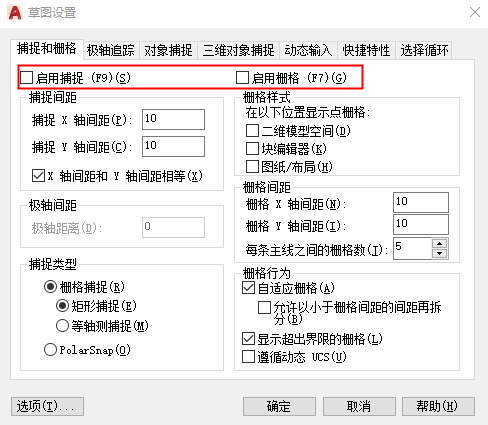
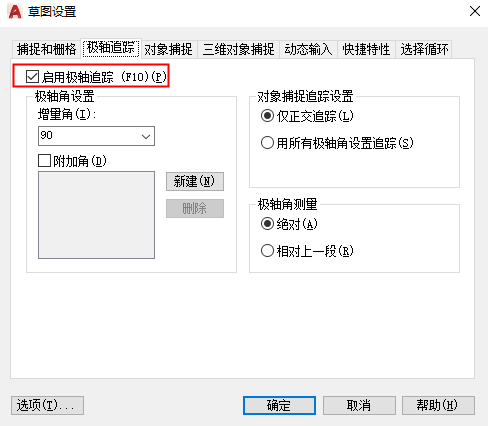
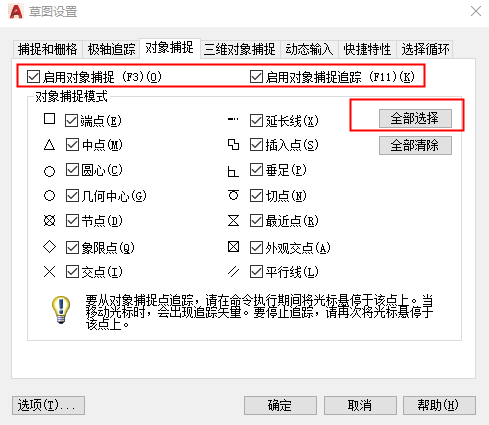
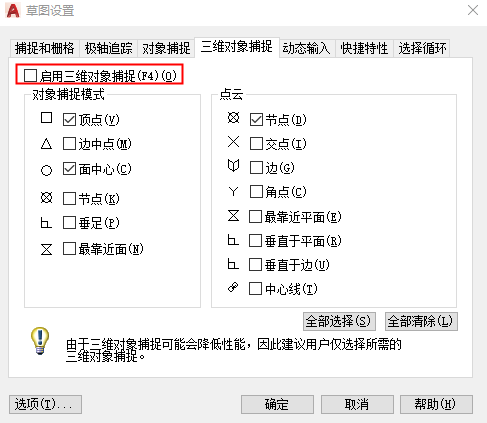
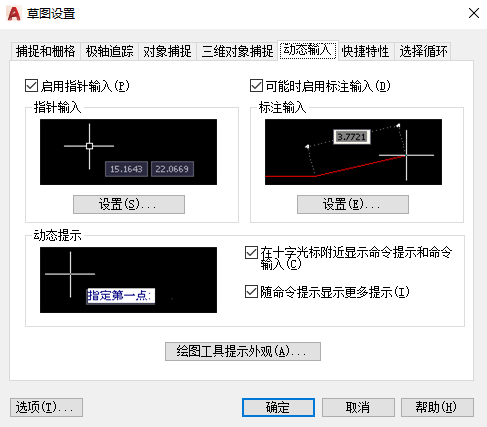
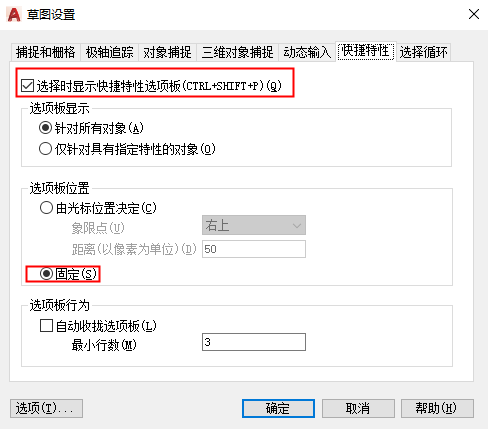
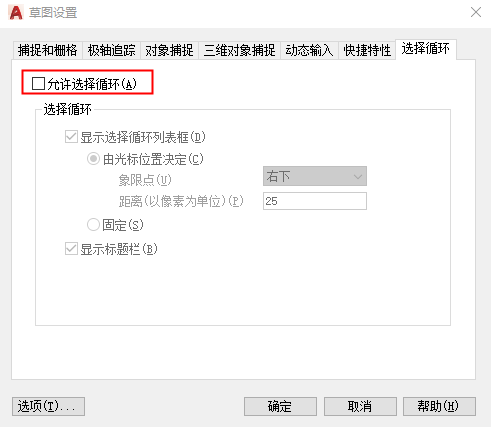
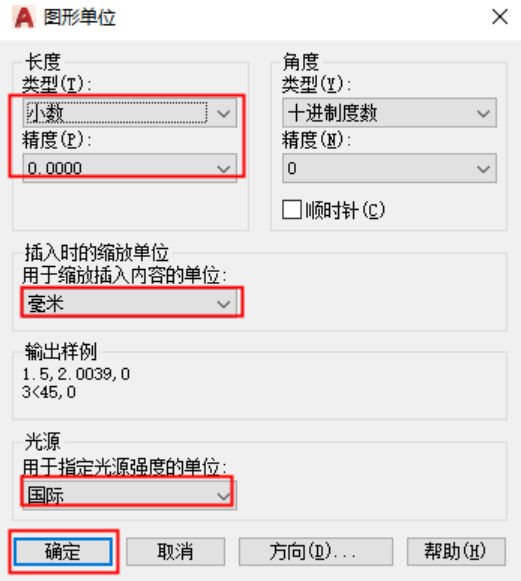
當我們設定好繪圖環境的時候,我們開始設定樣板檔案
【1步驟】選單欄—點選《大A圖示》-移動滑鼠至《另存為》—待彈出《圖形樣板》時,點選滑鼠左鍵
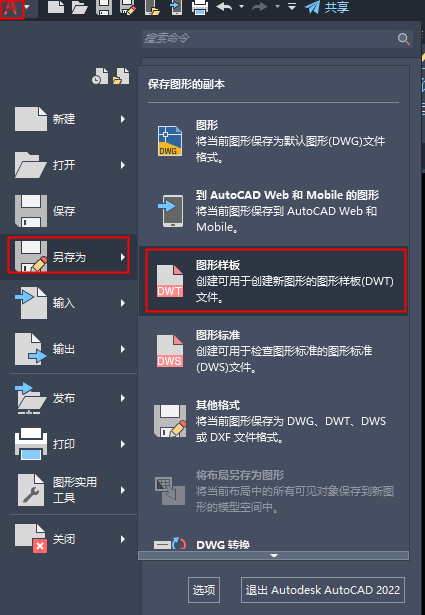
點選檔案名稱輸入樣板檔案的名字,點選儲存
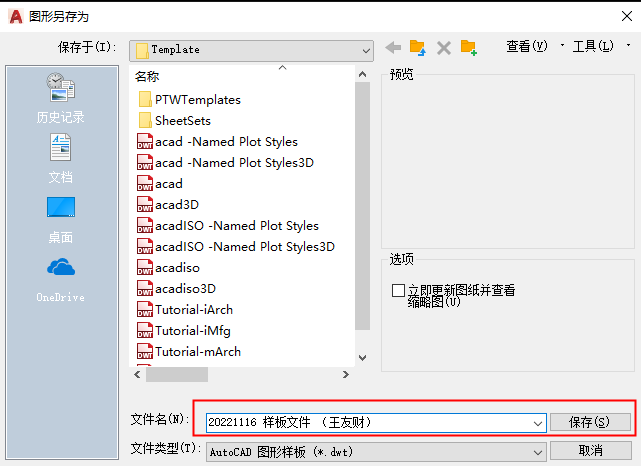
依照提示,檢查《測量單位:公制》點選《確定》
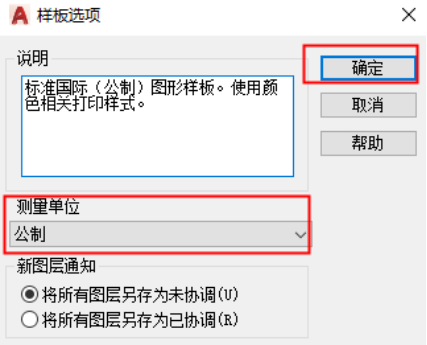
【2步驟】OP選項設定(保證英文輸入法,輸入OP,按空格確定)
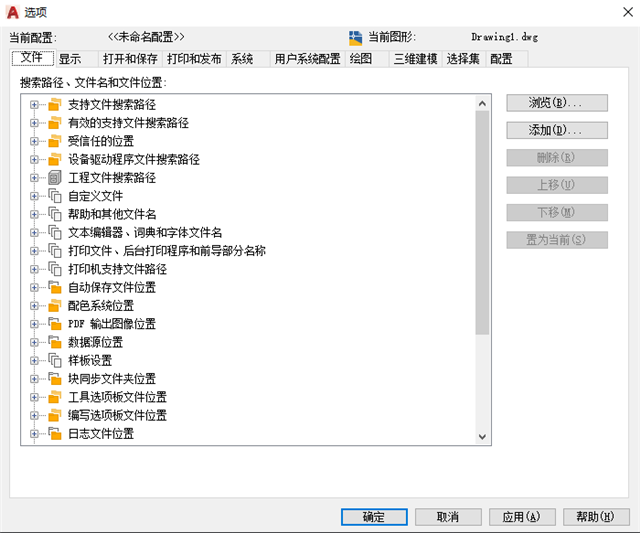
#點選【檔案】,點選樣板設定、快速新建的預設樣板檔名,雙擊「無」
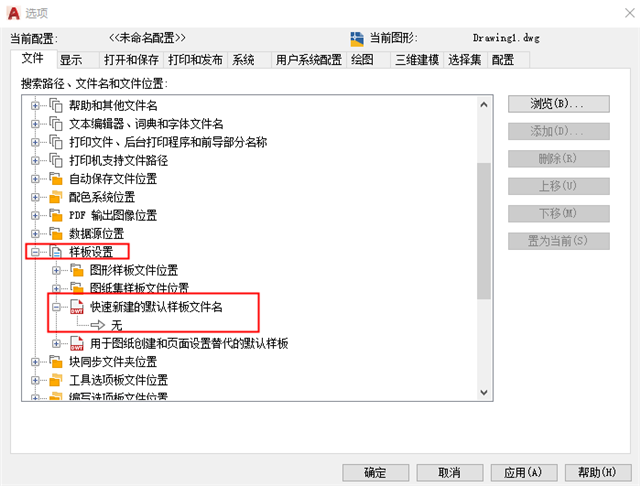
點選設定好的樣板文件,點選「儲存」
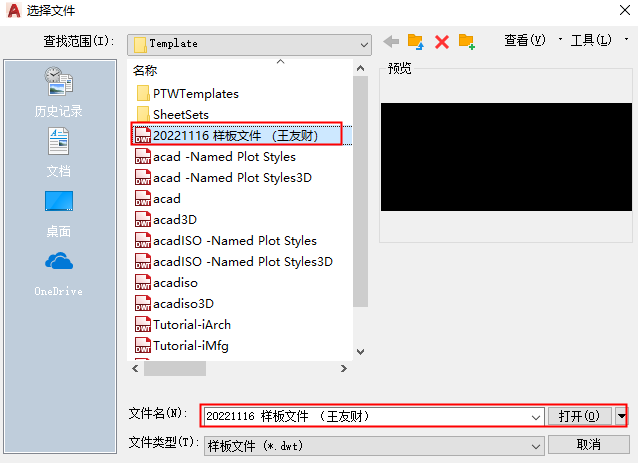
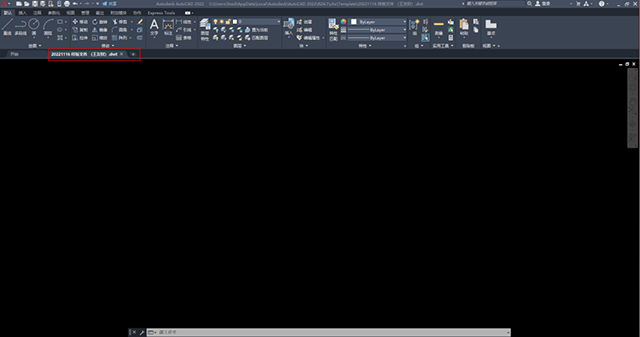
以上是cad如何設定繪圖環境參數的詳細內容。更多資訊請關注PHP中文網其他相關文章!
陳述:
本文轉載於:ux6.com。如有侵權,請聯絡admin@php.cn刪除

